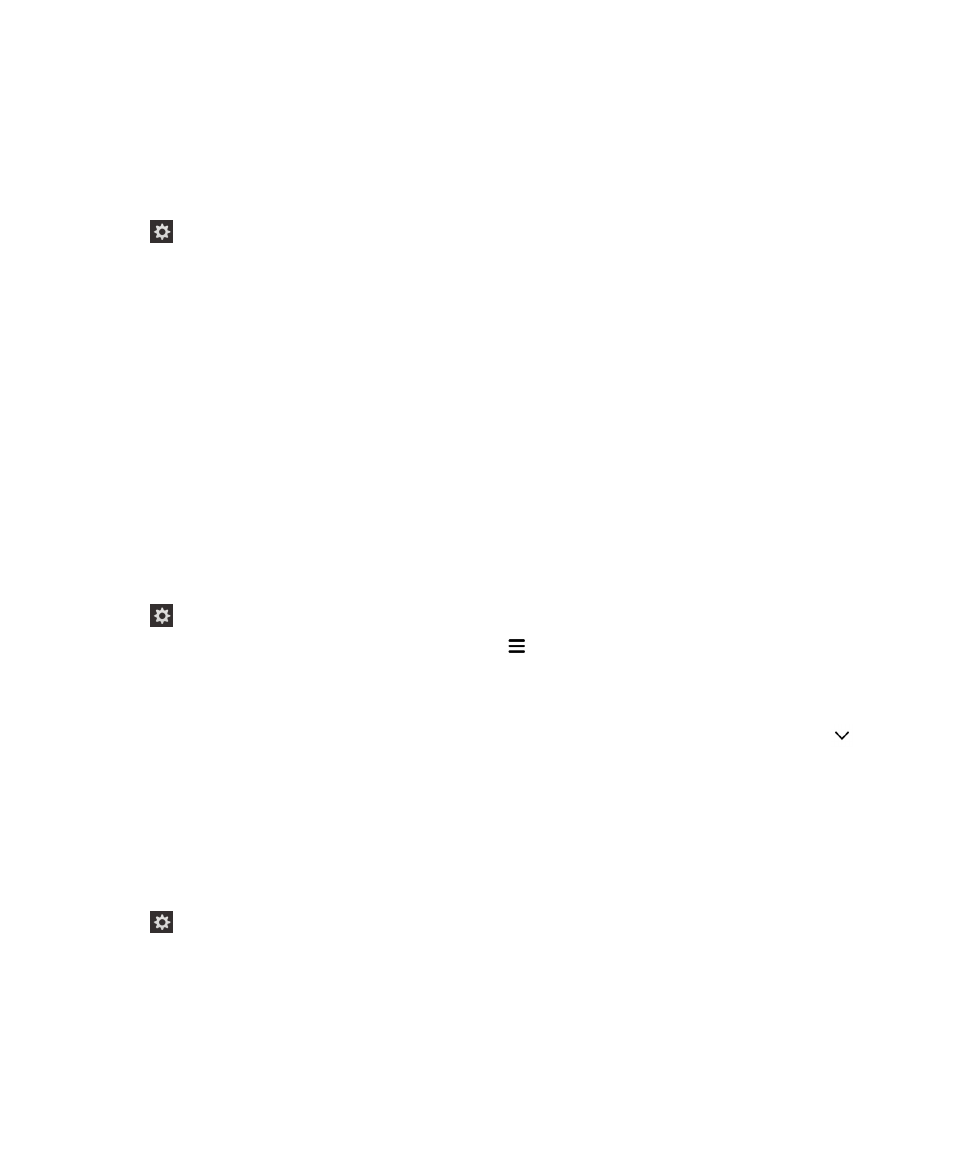
Mengawasi daya tahan baterai, penggunaan baterai,
penggunaan CPU, dan ruang penyimpanan di
perangkat Anda
Anda dapat memeriksa berapa banyak daya baterai yang tersisa, berapa banyak memori perangkat yang digunakan, dan
berapa banyak ruang penyimpanan yang tersedia. Anda juga dapat mengawasi aplikasi dan layanan yang menggunakan
daya baterai, memori perangkat, ruang penyimpanan, atau sumber daya CPU terbanyak, dan Anda dapat menutup atau
menghapus aplikasi untuk menghemat daya baterai atau memperbaiki performa perangkat.
1.
Pada layar awal, gesek layar dari atas ke bawah.
2.
Ketuk
Setelan > Manajer Aplikasi > Monitor Perangkat.
3.
Untuk mengawasi berbagai tipe statistik perangkat. ketuk
.
4.
Ketuk jenis statistik.
Tip: Pada layar Baterai dan CPU, Anda dapat melihat statistik perangkat dan penggunaan dari kerangka waktu berbeda.
Untuk mengubah kerangka waktu untuk statistik tentang layar Baterai atau CPU, pada bagian atas layar, ketuk
. Ketuk
kerangka waktu.
Melihat statistik baterai dan penggunaan untuk aplikasi atau layanan
tertentu
1.
Pada layar awal, gesek layar dari atas ke bawah.
2.
Ketuk
Setelan > Manajer Aplikasi > Monitor Perangkat.
3.
Ketuk satu aplikasi atau layanan.
Panduan Pengguna
Setelan
137
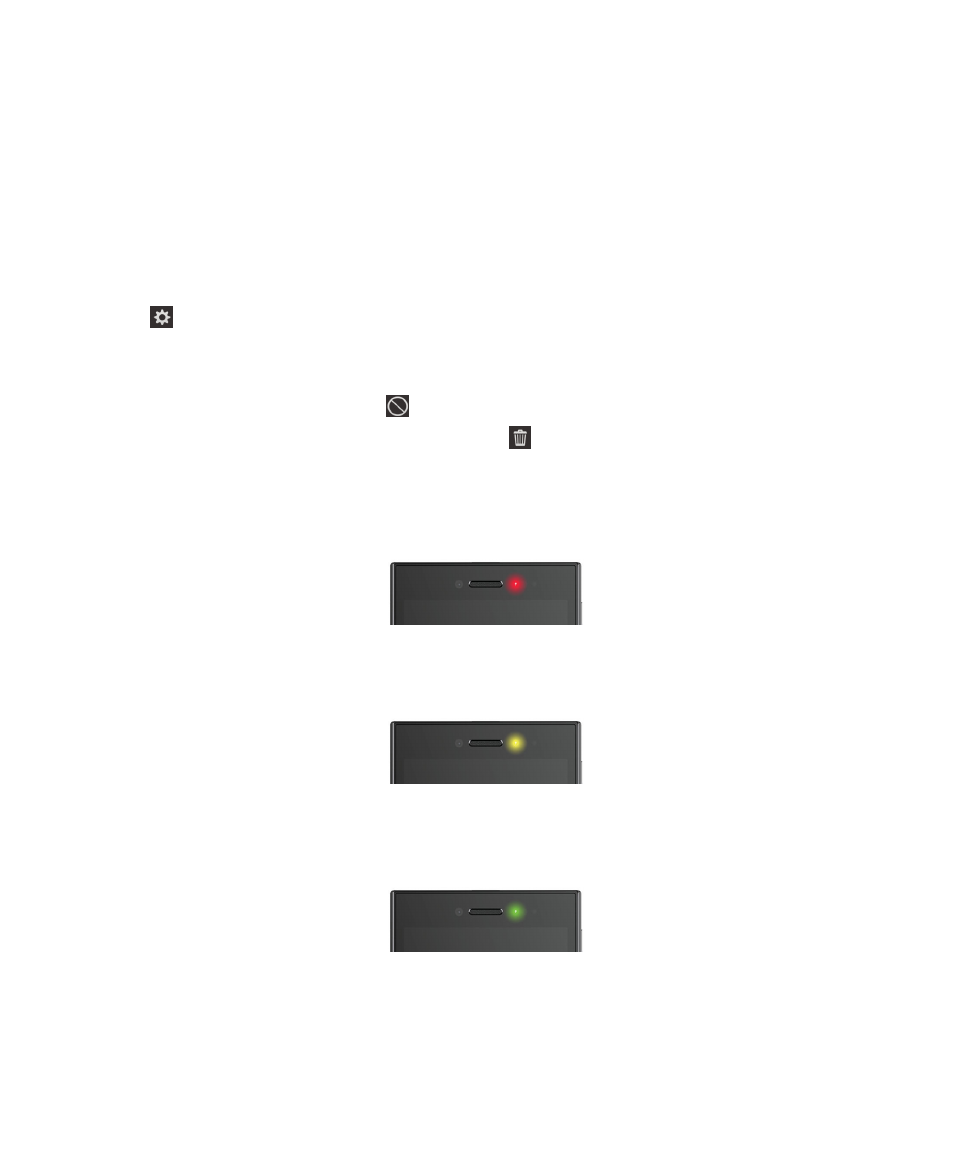
Menutup atau menghapus aplikasi dari layar Monitor Perangkat
Jika Anda melihat bahwa suatu aplikasi yang berjalan menggunakan sangat banyak daya baterai, memori perangkat, atau
sumber daya CPU, Anda dapat menutupnya dan mengakhiri semua proses yang terkait dengan aplikasi itu. Anda juga
dapat menghapus sebagai aplikasi secara permanen dari layar Monitor Perangkat. Sebagian aplikasi harus diinstal dan
dibiarkan selalu aktif, sehingga tidak dapat ditutup atau dihapus.
1.
Pada layar awal, gesek layar dari atas ke bawah.
2.
Ketuk
Setelan > Manajer Aplikasi > Monitor Perangkat.
3.
Ketuk satu aplikasi.
4.
Lakukan salah satu dari yang berikut:
• Untuk menutup suatu aplikasi, ketuk
.
• Untuk menghapus aplikasi itu secara permanen, ketuk
.